使用过演示文稿的朋友们都知道,常常会在幻灯片的内容上使用超链接可以快速翻到需要的那一页幻灯片。下面小编就来告诉大家如何在WPS演示中使用超链接的命令,一起来看看吧。新建默认模板wps演示文稿,内容版式为空白版式。单击在线素材中的目录项,单击目录选项卡,选中其中一种目录,右击选择快捷菜单中的“插入&rd......
WPS如何高效设置相同字体格式
WPS教程
2021-10-13 11:44:43
修改文字的字体和颜色是非常常见的事情,那么我们如何通过简便高效的方式将文字的格式迅速复制呢?这里就需要运用到我们的格式刷功能了,下面具体怎么操作呢,一起让我们来学习一下吧。

如何高效设置相同字体格式
首先,我们想要将兼容免费这四个字的格式和颜色复制,那么我们单击工具栏开始的格式刷选项。
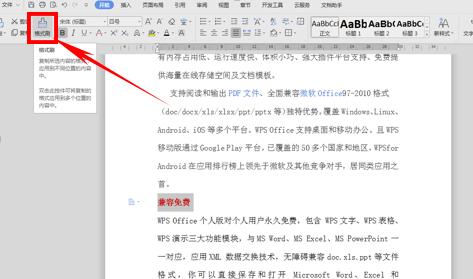
然后鼠标就会变成一个画笔的小标识,然后按住鼠标左键,将想要修改格式的字体选中,我们就发现这个被选中的字就变成了红色的。
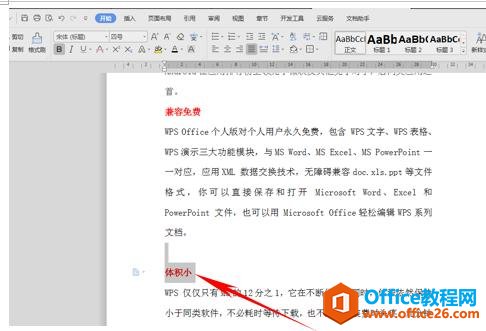
但是有一个问题,我们单击格式刷的时候,使用一次格式刷就已经失效了,那么如果我们想批量的更改指定字体颜色,也就是连续使用格式刷,该怎样操作呢?非常简单,我们只要双击格式刷,就可以进行连续格式刷操作了。
如下图,我们双击格式刷以后,就可以将所有需要更改的字全部换成指定的的格式了。
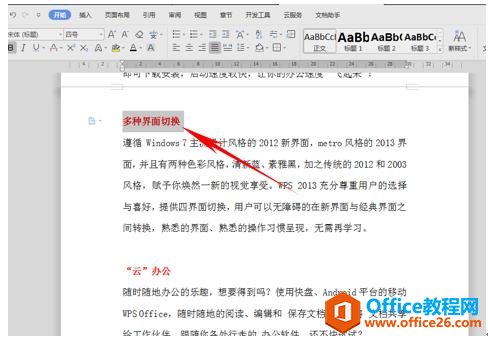
那么,在WPS文档和Word软件利用格式刷进行快速统一字体的方法,是不是非常简单呢,你学会了吗?
相关文章





